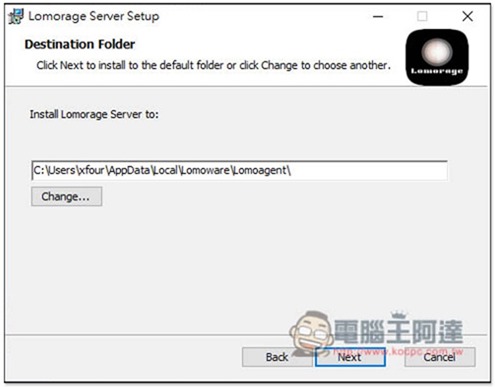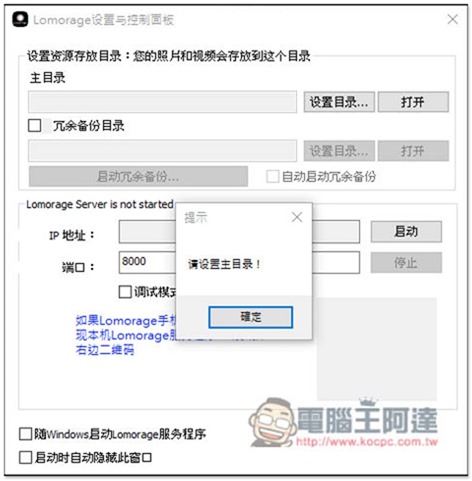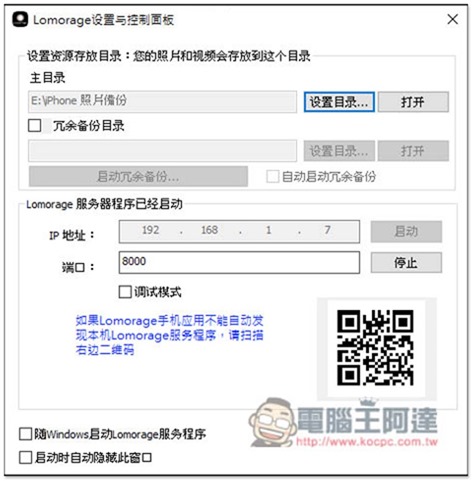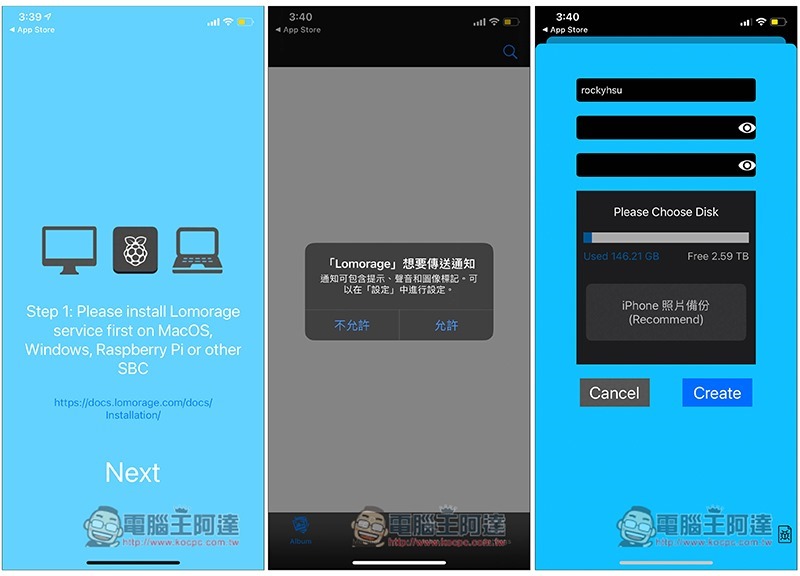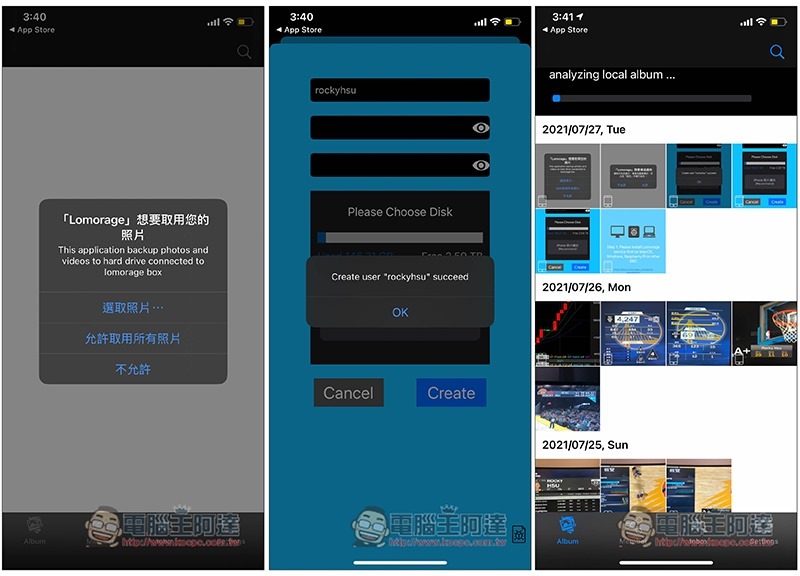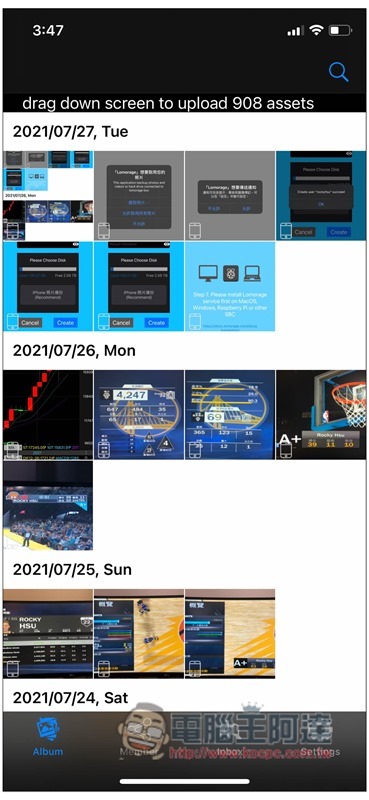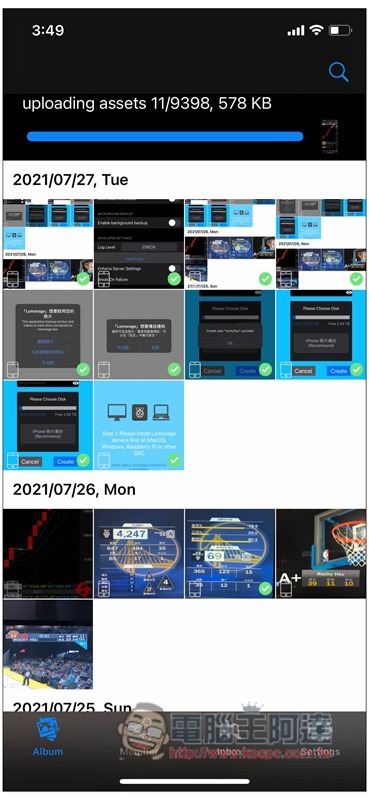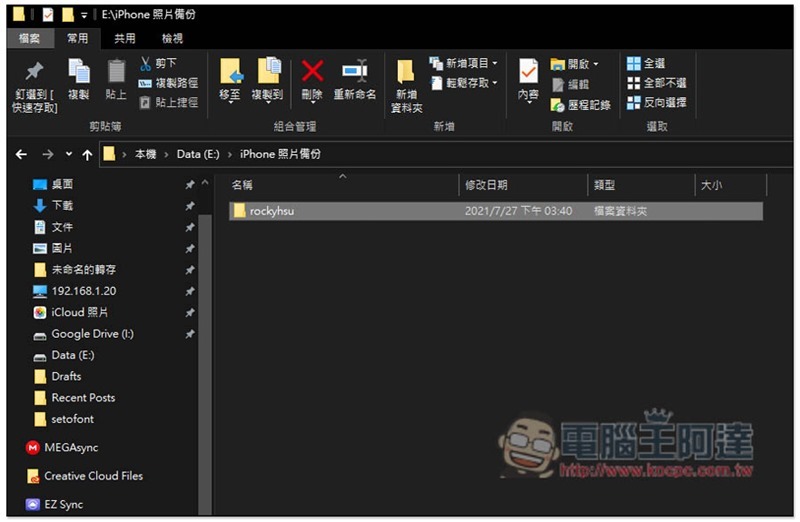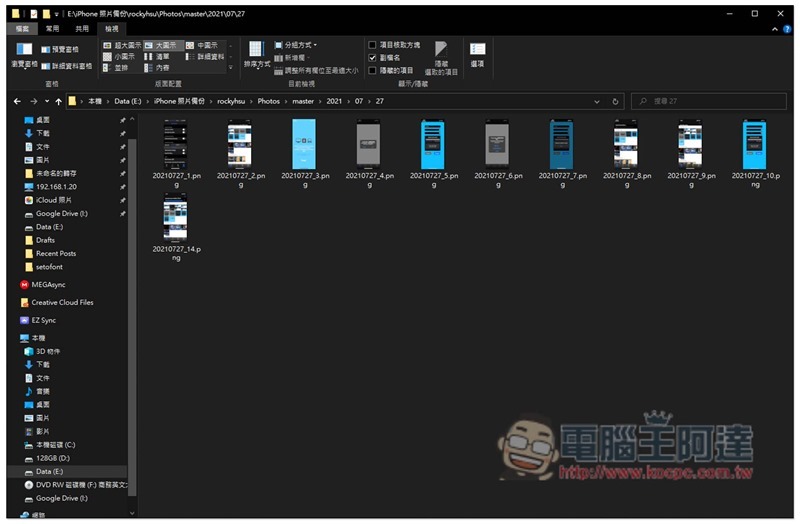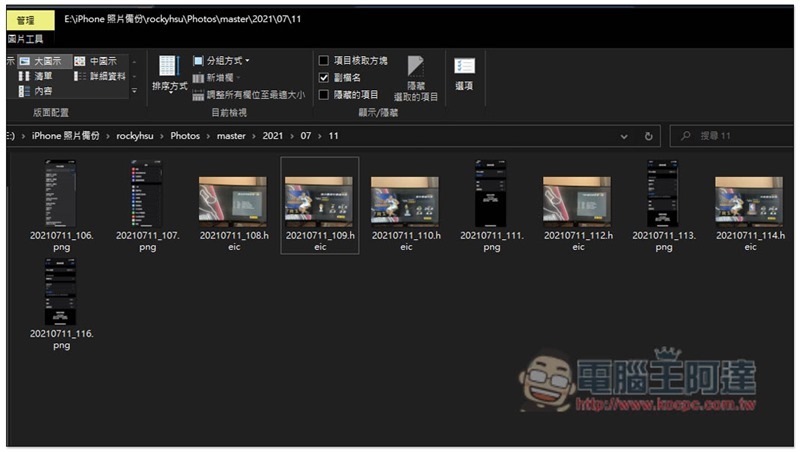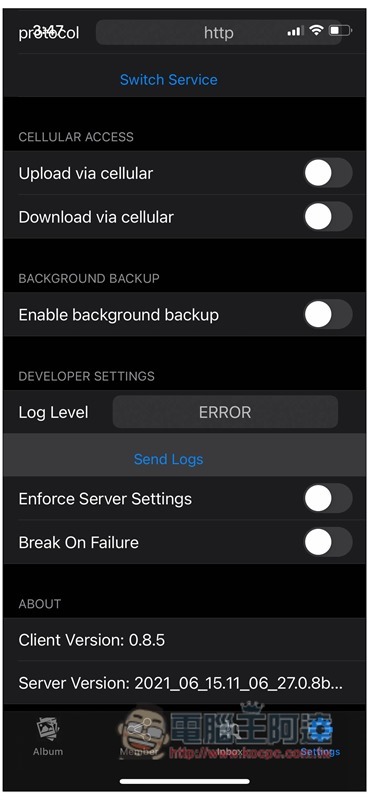自從 Google 相簿取消無限容量福利後,相信不少人都在煩惱該怎麼備份手機照片,如果你還沒找到好用的,家裡也有電腦的話,不妨可以考慮建立私有雲,藉由無線網路自動將 iPhone、Android 照片、影片備份到電腦裡,這套 Lomorage 免費 App 即可實現,還支援背景自動備份功能,還蠻方便的。
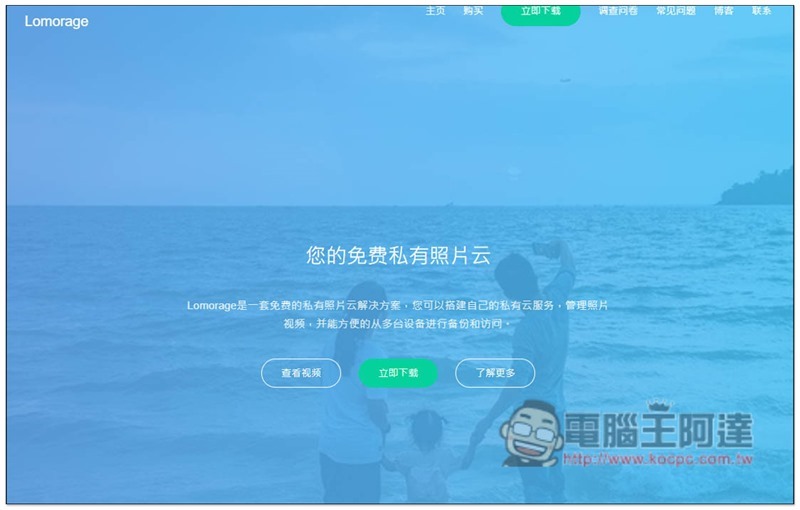
Lomorage 在電腦上建立手機照片、影片備份的私有雲
Lomorage 是一個免費開源程式碼的軟體,有在 GitHub 上架,目前也有官網,電腦端軟體可直接從官網下載,手機 App 也有在 App Store 與 Google Play 上架。
- 點我至官網
- 點我至電腦端軟體下載頁面(Windows、macOS、Raspbian、Docker、Armbian、Ubuntu)
- App Store
- Google Play
下方教學我以 iPhone 照片備份到 Windows 電腦為例。
安裝時如沒特殊需求,就一直按下一步即可:
安裝完後打開,有中文介面,一開始需要設置備份目錄,按最上方主目錄的 “設置目錄” 功能:
設置完成後,點擊服務器程序的 “啟動”,會出現 IP 地址與 QRCode,等等手機登入時如果沒有自動找到伺服器,可以透過這兩個方式連接,記得必須在同網路底下才行:
iOS 打開之後,如果使用同個網路,應該就會自動找到伺服器,無需輸入 IP 或掃描 QRCode,Android 我測試要。接著請建立登入帳密。如果你有第二支以上的手機也想用這套備份,就登入同一個帳密:
記得允許取用所有照片,建立並登入完成後,會先分析本地相簿,請有耐心的等待跑完:
掃描完之後,上方會顯示 drag down screen to upload….,請按住畫面往下滑然後放開:
照片就會開始備份到電腦裡:
你指定的備份目錄中,會看到剛建立的使用者帳號:
會有 master 與 preview 兩個資料夾,master 為原始檔案,preview 只是預覽小檔,也會自動依據照片日期來建立資料夾,如:20210727 拍的照片,就會備份在 2021 –> 07 –> 27:
iPhone 拍的照片也會備份 heic 原始檔:
另外設定中還能啟用 “行動網路備份” 與 “背景備份” 功能,不過我測試 iOS 版的背景備份似乎沒用,關掉就會停止,Android 版則會正常運作: